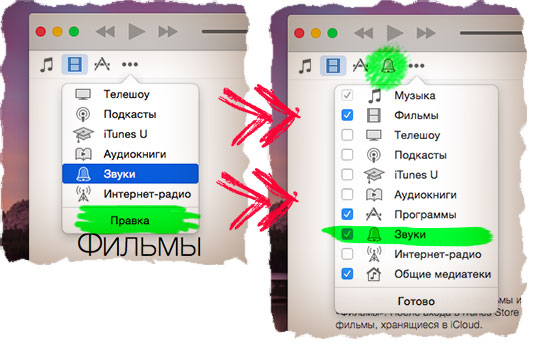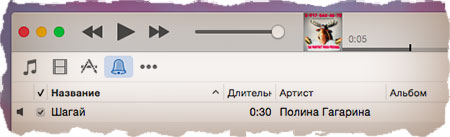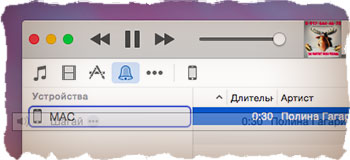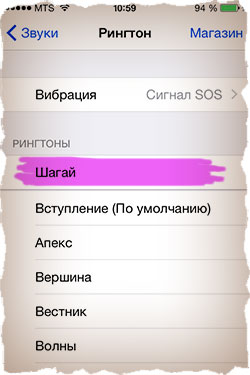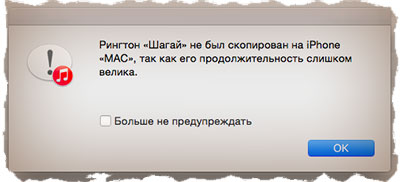11:36 Как установить рингтон на iPhone [Инструкция] | |
Как установить рингтон на iPhone — Урок №13Многие пользователи до сих пор считают что пользоваться iPhone (iPad) достаточно сложно, неинтуитивно и дорого. Я в свою очередь всегда утверждал обратное. Если вы до сих пор не умеете чего-то делать, это совершенно не означает что этот процесс ложный. В этом уроке я покажу как установить рингтон на iPhone. К этому моменту у вас «в руках» должен быть файл рингтона для iPhone в формате m4r. Следующим шагом мы установим этот рингтон на iPhone. Для этого выполняем следующие шаги: ШАГ 1 Запускаем программу iTunes. Если у вас на компьютере ее еще нет, скачиваем вот здесь и устанавливаем. В iTunes необходимо проверить наличие Медиатеки Звуки. Для этого кликаем по троеточию в левом верхнем углу окна, из списка выбираем Правка и ставим галочку напротив пункта Звуки. В верхней строке окна iTunes появится изображение колокольчика — это и есть медиатека Звуки. ШАГ 2 Возвращаемся в Explorer / Finder и два раза кликаем по файлу с рингтоном (тот что с расширением m4r). Теперь возвращаемся в iTunes, кликаем по колокольчику и видим что в этой медиатеке появился новый рингтон. ШАГ 3 Теперь просто перетяните этот рингтон на ваше устройство. ШАГ 4 Ну и последний штрих. На iPhone заходим в меню Настройки > Звуки > Рингтон и выбираем новенький рингтон (он будет в самом верху списка). Еще раз хочу напомнить, что рингтоны для iPhone должны быть продолжительностью не более 40 секунд. Если ваш рингтон будет длиннее 40 секунд, то при попытке копирования его на iPhone, iTunes сообщит об ошибке и выдаст следующее сообщение: «Рингтон не был скопирован на iPhone, так как его продолжительность слишком велика». Вот такой вот незамысловатый алгоритм по установке рингтона на айфон. Сперва может показаться сложным, но посмотрите еще раз. Точно такие же шаги были бы и на android смартфоне:
Четыре шага и от них никуда не деться. В одном из следующих уроков я расскажу как восстановить пароль к учетной записи Apple ID. Подписывайтесь на обновления с помощью формы ниже. И не забывайте делиться с друзьями. | |
|
| |
| Всего комментариев: 0 | |